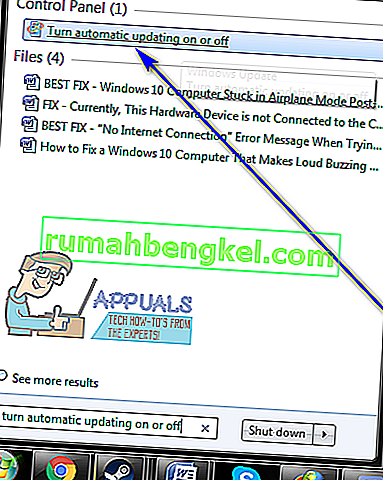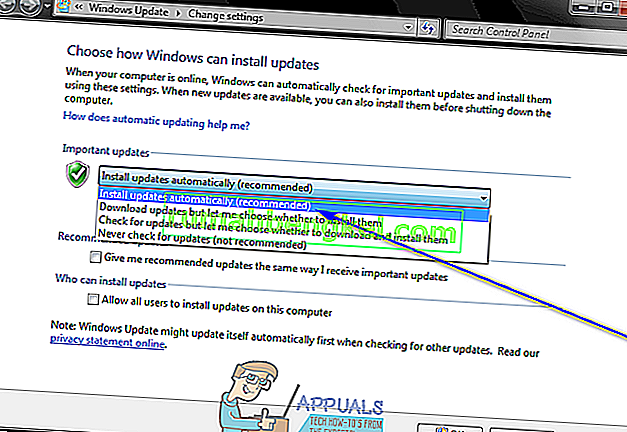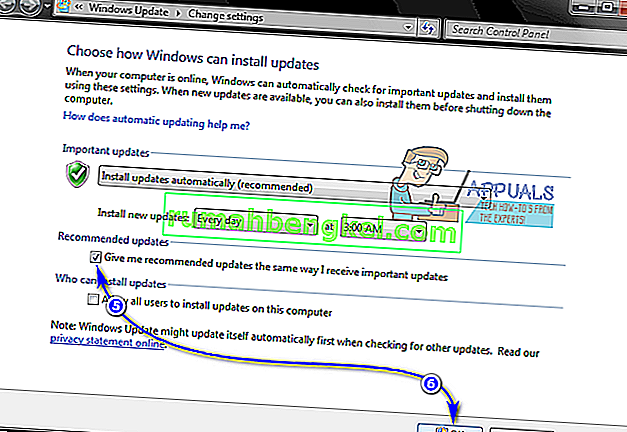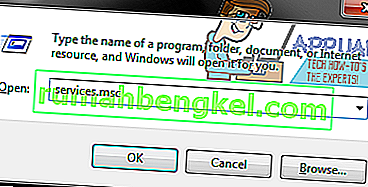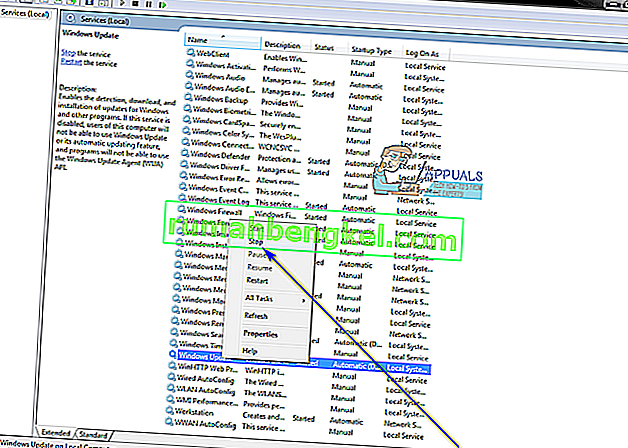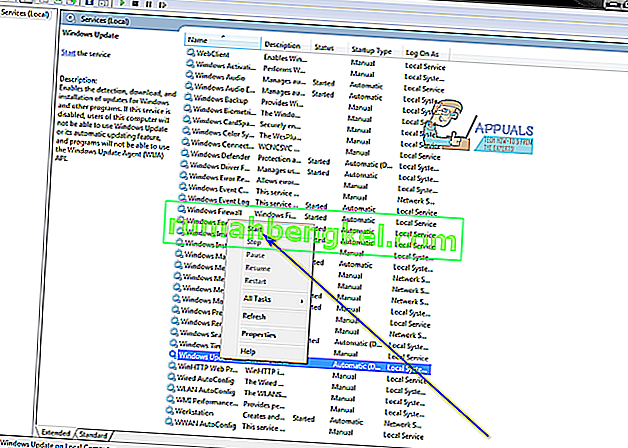Windowsのメジャーアップデート(Windows 7またはWindows 8.1からWindows 10へのアップグレードなど)をダウンロードしてインストールするには、コンピューターにインストールされている他のすべてのWindowsアップデートをインストールするだけでなく、最新バージョンのWindowsもインストールする必要があります。エージェントを更新します。Windows Update Agentは、Windows Updateのチェックからダウンロードおよびインストールまで、Windows Updateに関するすべての操作を処理するWindowsユーティリティです。Windows Updateエージェントの利用可能な最新バージョンがない場合は、何らかの理由で、何らかの方法で入手する必要があります。
以前は、Windows Updateエージェントを最新バージョンに更新する方法が2つありました。手動または自動で実行できます。 Windows Updateエージェントの自動更新とは、自動更新をオンにすることを指します。これを行うと、コンピューターで利用できるすべての重要な更新が自動的にダウンロードおよびインストールされます。また、Windows Updateエージェントの更新は重要な更新としてカウントされるため、更新も同様です。反対に、以前は、Microsoftから署名付きインストーラーを手動でダウンロードしてインストールすることにより、Windows Updateエージェントの最新バージョンを入手できました。ただし、Microsoftは、Windows Updateエージェントの最新バージョンのインストーラーを含むダウンロード可能なスタンドアロンパッケージを提供しなくなりました。
そのため、Windows Updateエージェントを利用可能な最新バージョンに自動的に更新する方法は次のとおりです。何よりもまず、コンピュータで自動更新が有効になっていることを確認する必要があります。そうするために:
Windows 7の場合
- スタートメニューを開きます。
- 「自動更新をオンまたはオフにする」を検索します。
- [ 自動更新をオンまたはオフにする]というタイトルの検索結果をクリックします。
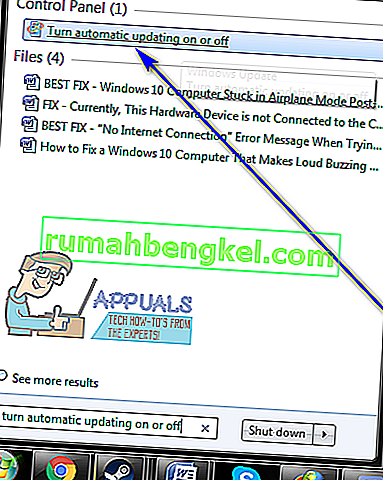
- [ 重要な更新 ]セクションのドロップダウンメニューを開き、[更新を自動的にインストールする(推奨) ]をクリックして選択します。
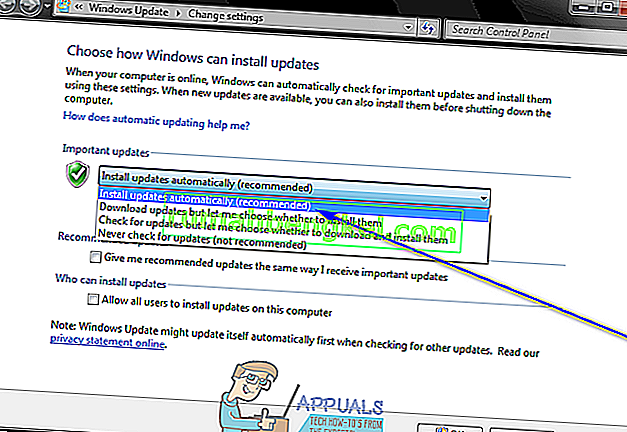
- 重要なアップデートを受け取るのと同じように、推奨アップデートを与えるオプションを有効にするには、その横にあるチェックボックスをオンにします。
- [ OK]をクリックして、行った変更を保存します。
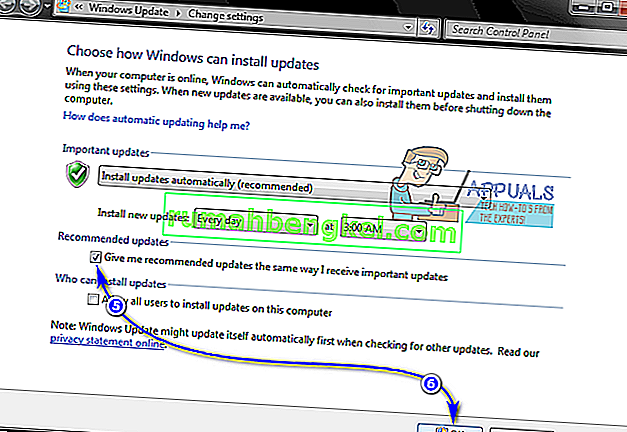
Windows 8 / 8.1の場合
- Windows ロゴキー + Cを押すか、デスクトップの右下隅にマウスを置くだけでチャームバーを開きます。
- [ 設定]をクリックします。
- [ コントロールパネル]をクリックします。
- [ Windows Update]をクリックします。
- [ 設定の変更]をクリックします。
- [ 重要な更新 ]セクションのドロップダウンメニューを開き、[更新を自動的にインストールする(推奨) ]をクリックして選択します。
- 重要なアップデートを受け取るのと同じように、推奨アップデートを与えるオプションを有効にするには、その横にあるチェックボックスをオンにします。
- [ OK]をクリックして、行った変更を保存します。
Windowsの更新を自動的にダウンロードしてインストールするようにコンピューターが構成されていることを確認したら、次のことを行う必要があります。
- 押してWindowsロゴキー+ R開くための実行ダイアログを。
- タイプservices.mscとに実行 ]ダイアログを押してください起動するサービスマネージャを。
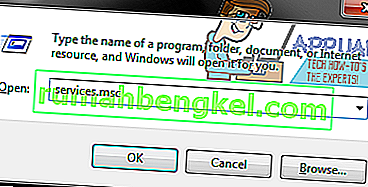
- コンピューター上のサービスのリストを下にスクロールして、Windows Updateサービスを見つけて右クリックします。
- [ 停止]をクリックします。
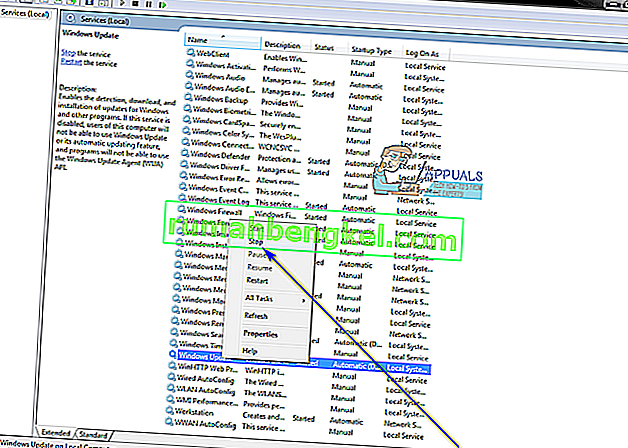
- Windows Updateサービスをもう一度右クリックします。
- [ スタート]をクリックします。
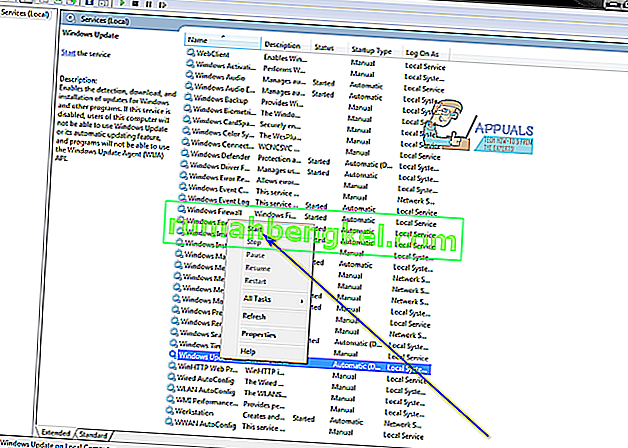
- サービスマネージャーを閉じて、Windows Updateを起動します。
- いったんWindows Updateは起動し、Windows Updateエージェントの最新バージョンがダウンロードされ、インストールされているかどうかを確認します。